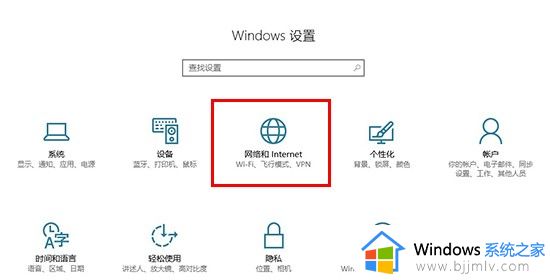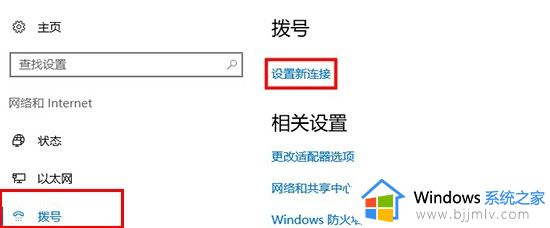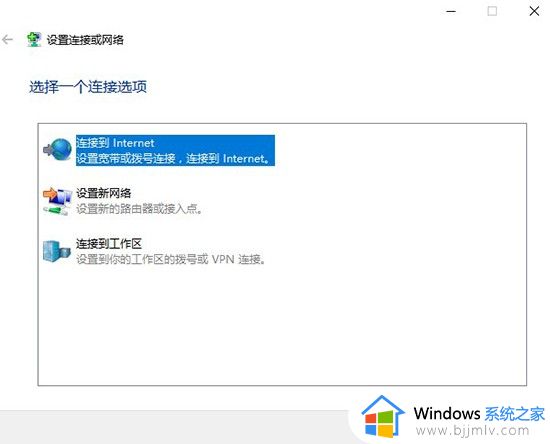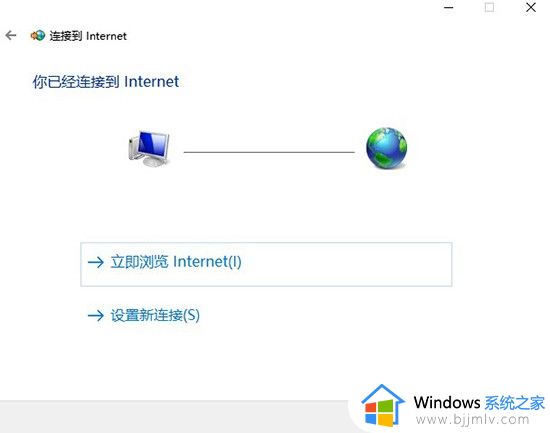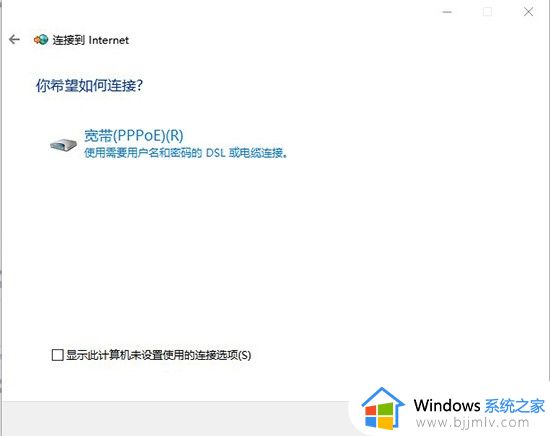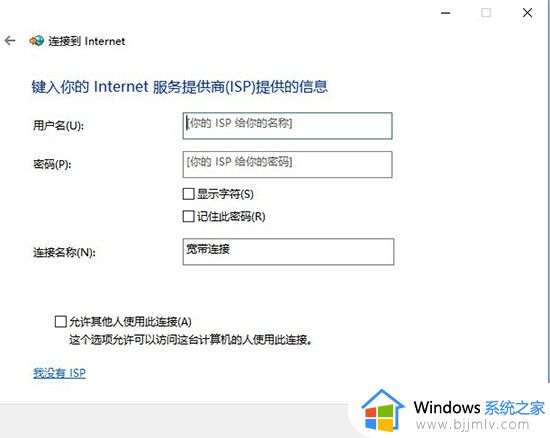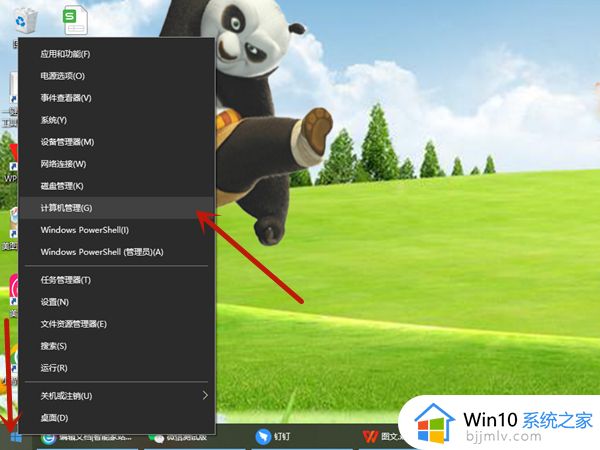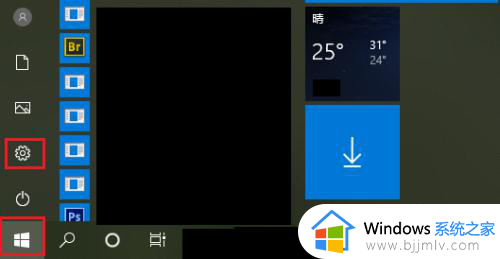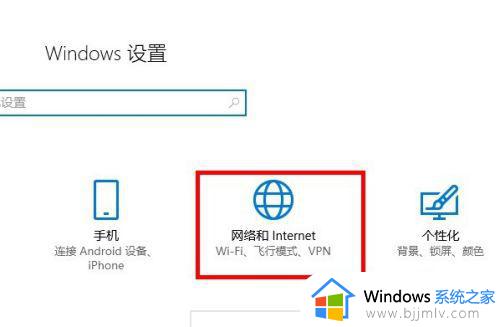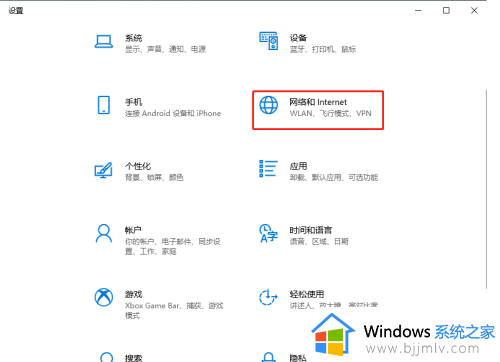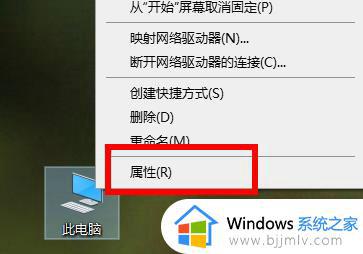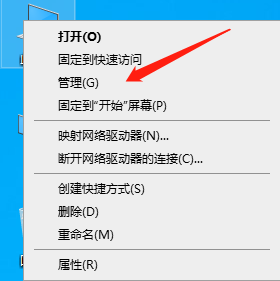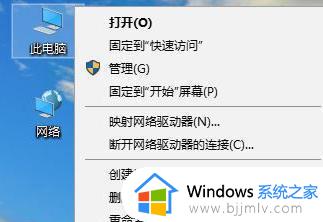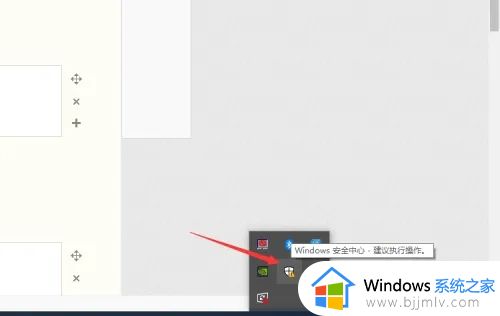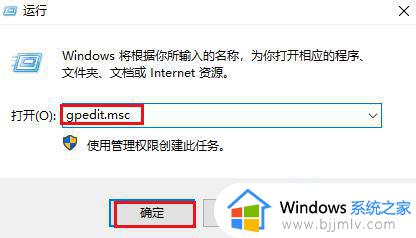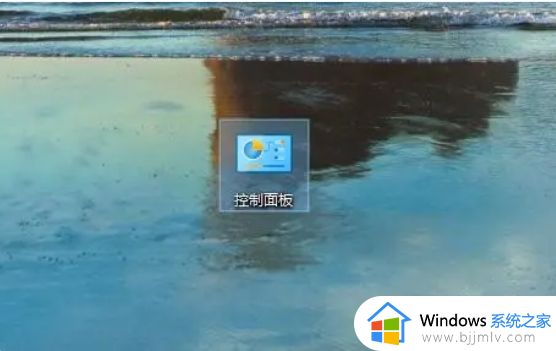win10拨号上网设置方法 win10拨号上网怎么设置
更新时间:2024-01-21 14:17:06作者:jkai
在现代社会,互联网已经成为小伙伴们工作和生活中必不可少的工具。而在使用win10操作系统时,有些小伙伴可能需要通过拨号上网的方式来连接互联网,对此我们小伙伴就想要知道win10拨号上网怎么设置,下面小编就教大家win10拨号上网设置方法,快来一起看看吧,希望对你有帮助。
具体方法:
1、先打开设置,在windows设置界面中点击【网络和Internet】
2、在打开的网络和Internet界面中选择【拨号】选项卡,再点击右侧界面中的【设置新连接】
3、接着选择【设置连接和网络】界面中的【连接到Internet】选项,点击下一步
4、如果当前电脑是联网状态会显示下方界面,这是选择【设置新连接】
5、然后选择界面中的【宽带(PPPoE)(R)】选项,再点击【下一步】
6、最后在界面中输入宽带的账号和密码,接着将【记住此密码】勾选,再点击【连接】等待完成即可
以上全部内容就是小编带给大家的win10拨号上网设置方法详细内容分享啦,不知道怎么操作的小伙伴就快点按照小编的内容进行操作,希望可以帮助到大家。